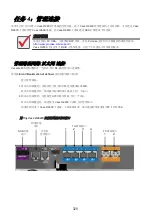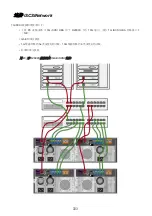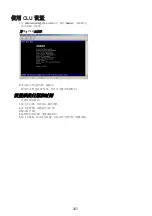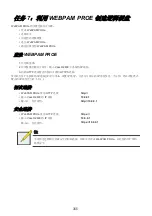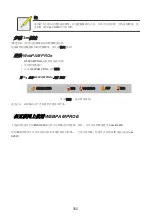342
任务
6
:设置
IP
地址
你必须使用
CLI
或
CLU
,以为
Vess R2600
分配一个
IP
地址,为
WebPAM PROe
建立一个网络连接。
1.
更改你的终端仿真程序设置,以匹配如下规范:
•
每秒位数:
115200
•
数据位:
8
•
校验位:无
• Stop bits
:
1
•
流控制:无
2.
启动你的计算机终端
VT100
或
ANSI
仿真程序。
3.
按一次
“
驱动
”
,以启动
CLI
。
4.
在弹出的
“
登录
”
窗口,输入
“
administrator
”
,并按
“
确定
”
。
5.
在弹出的
“
密码
”
窗口,输入
“
password
”
,并按
“
确定
”
。
此时,你使用了
CLI
。
•
你可以继续使用
CLI
,以进行网络设置。
•
或者你可以切换至
“
设置
”
选择
DHCP
或静态
IP
地址
当你设置
Vess R2600
的时候,你可以选择如下方案:
•
启用
DHCP
,并让你的
DHCP
服务器为
Vess R2600
的管理端口分配
IP
地址。
•
为你的
Vess R2600
管理端口指定静态
IP
地址。
如果你选择使用
DHCP
,那么让你的网络管理员为
Vess R2600
分配一个
IP
地址,并连接至
Vess R2600
的
MAC
地址。此举将防止
DHCP
服务器在
Vess R2600
重新启动的时候分配一个新
IP
地址,从而使用户无法再登录。
访问
Vess R2600
管理端口的
MAC
地址:
1.
在
administrator@cli> prompt
中,输入
“
menu
”
,并按确定。
弹出
CLU
主菜单。
2.
在
CLU
主菜单中,突出显示
“
网络管理
”
并按确定,然后突出显示管理端口并按确定。